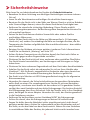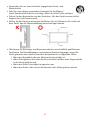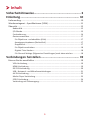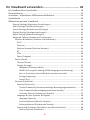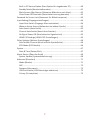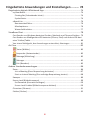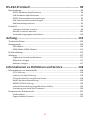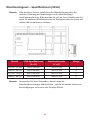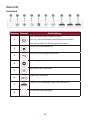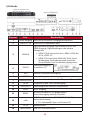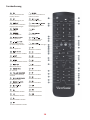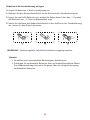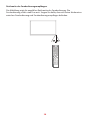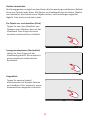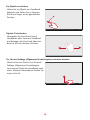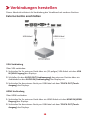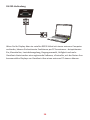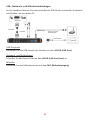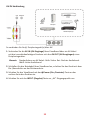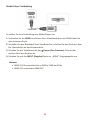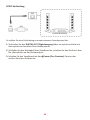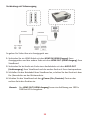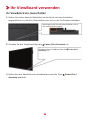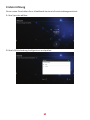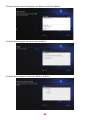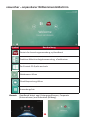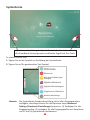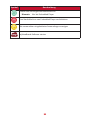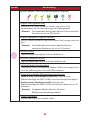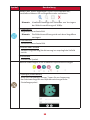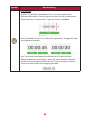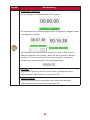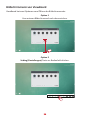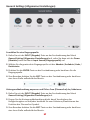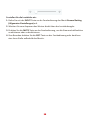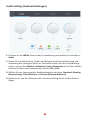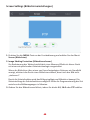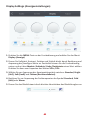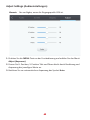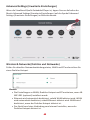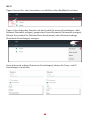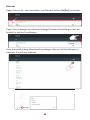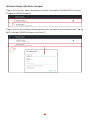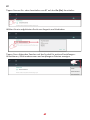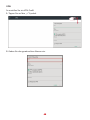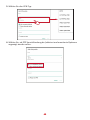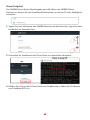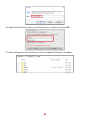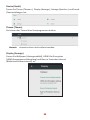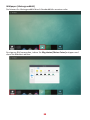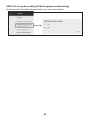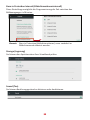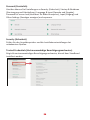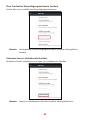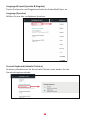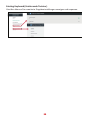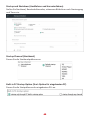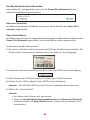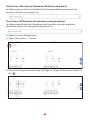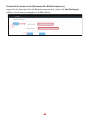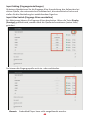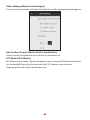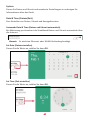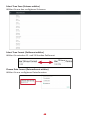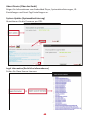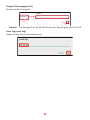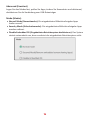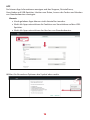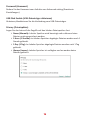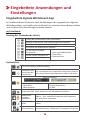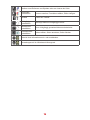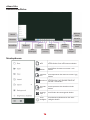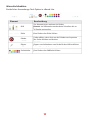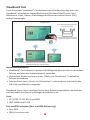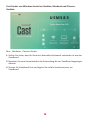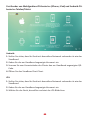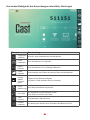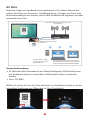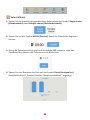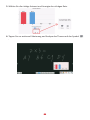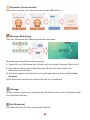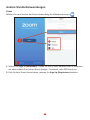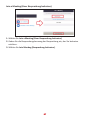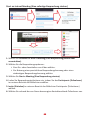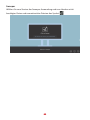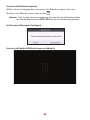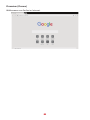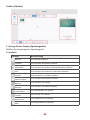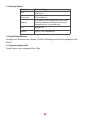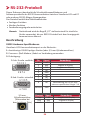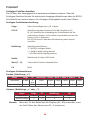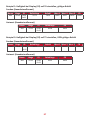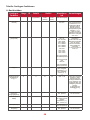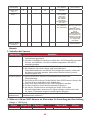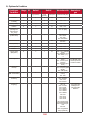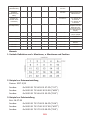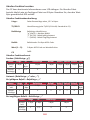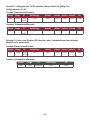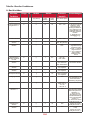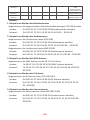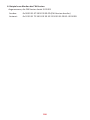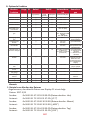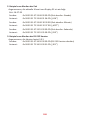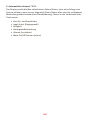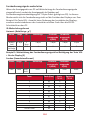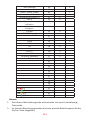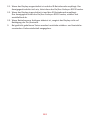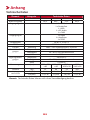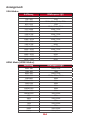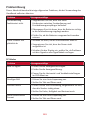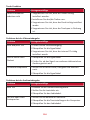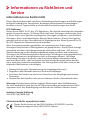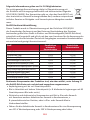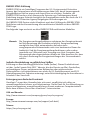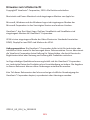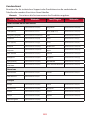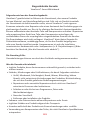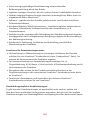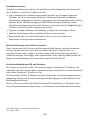ViewSonic IFP7550-2-S Benutzerhandbuch
- Kategorie
- Fernseher
- Typ
- Benutzerhandbuch

IFP50-2-Serie
Kommerzielles Touchdisplay
Bedienungsanleitung
Modell-Nr. VS17583/VS17342/VS17435/VS16988
P/N: IFP5550-2/IFP6550-2/IFP7550-2/IFP8650-2

2
Vielen Dank, dass Sie sich für ViewSonic® en-
tschieden haben
Als einer der weltweit führenden Anbieter von visuellen Lösungen verpflichtet
sich ViewSonic®, die Erwartungen der Welt an technologische Weiterentwicklung,
Innovation und Einfachheit zu übertreffen. Wir bei ViewSonic® glauben, dass unsere
Produkt das Potenzial haben, die Welt positiv zu beeinflussen, und wir sind davon
überzeugt, dass Ihnen das ViewSonic®-Produkt, für das Sie sich entschieden haben,
gute Dienste leisten wird.
Vielen Dank nochmals, dass Sie sich für ViewSonic® entschieden haben!

3
Sicherheitshinweise
Bitte lesen Sie vor Inbetriebnahme des Gerätes die Sicherheitshinweise.
• Bewahren Sie diese Anleitung zum künftigen Nachschlagen an einem sicheren
Ort auf.
• Lesen Sie alle Warnhinweise und befolgen Sie sämtliche Anweisungen.
• Benutzen Sie das Gerät nicht in der Nähe von Wasser. Damit es nicht zu Bränden
oder Stromschlägen kommt, setzen Sie dieses Gerät keiner Feuchtigkeit aus.
• Entfernen Sie niemals die rückseitige Abdeckung. Dieses Display enthält
Hochspannungskomponenten. Bei Berührung diese Komponenten könnten Sie
sich ernsthaft verletzen.
• Setzen Sie das Gerät keinem direkten Sonnenlicht oder andere Quellen
nachhaltiger Wärme aus.
• Stellen Sie das Gerät nicht in der Nähe von Wärmequellen (z. B. Heizungen,
Herde etc.) auf, meiden Sie unbedingt die Nähe zu sonstigen Geräten, die die
Temperatur des Gerätes auf gefährliche Werte erhöhen könnten – dazu zählen
auch Verstärker.
• Reinigen Sie das Gehäuse mit einem weichen, trockenen Tuch. Informationen
finden Sie im Abschnitt „Wartung“ auf Seite 117.
• Achten Sie beim Transportieren des Gerätes darauf, das Gerät nicht fallen zu
lassen oder gegen andere Gegenstände zu stoßen.
• Platzieren Sie das Gerät nicht auf einer unebenen oder unstabilen Oberfläche.
Das Gerät könnte herunterfallen, was Verletzungen und Störungen zur Folge
haben kann.
• Platzieren Sie keine schweren Gegenstände auf dem Gerät oder Anschlusskabeln.
• Schalten Sie das Gerät sofort ab und wenden Sie sich an Ihren Händler oder
ViewSonic®, falls Sie Rauch, ungewöhnliche Geräusche oder einen komischen
Geruch bemerken. Eine weitere Benutzung des Gerätes ist gefährlich.
• Das Gerät ist ein Monitor mit LED-Hintergrundbeleuchtung für die allgemeine
Büroverwendung.
• Versuchen Sie niemals, die Sicherheitsfunktionen des geerdeten Netzsteckers
außer Kraft zu setzen. Ein verpolungssicherer Stecker ist mit zwei Kontakten
ausgestattet, von denen einer breiter als der andere ist. Ein geerdeter Stecker
verfügt über zwei Kontakte und eine dritte Erdungszunge. Der breitere Kontakt/
die Erdungszunge dient Ihrer Sicherheit. Falls der Stecker nicht in Ihre Steckdose
passt, benötigen Sie einen Adapter. Versuchen Sie nicht, den Stecker gewaltvoll
in die Steckdose zu stecken.
• Entfernen Sie bei Anschluss an eine Steckdose NICHT die Erdungszunge.
Achten Sie darauf, dass die Erdungszunge auf keinen Fall entfernt wird.
• Sorgen Sie dafür, dass das Netzkabel nichts eingeklemmt wird, nicht darauf
getreten werden kann. Achten Sie insbesondere auf den Netzstecker und auf
die Stelle, an der das Kabel aus dem Gerät austritt. Nutzen Sie eine Steckdose
in unmittelbarer Nähe des Gerätes, die jederzeit leicht erreicht werden kann.

4
• Verwenden Sie nur vom Hersteller angegebene Zusatz- und
Zubehörteile.
• Falls Sie einen Wagen verwenden, bewegen Sie die Wagen/
Gerät-Kombination äußerst vorsichtig, damit das Gerät nicht umkippt.
• Ziehen Sie den Netzstecker aus der Steckdose, falls das Gerät voraussichtlich
längere Zeit nicht benutzt wird.
• Stellen Sie das Gerät an einem gut belüfteten Ort auf. Platzieren Sie nichts auf
dem Gerät, das die Wärmeableitung beeinträchtigen könnte.
• Überlassen Sie Wartungs- und Reparaturarbeiten ausschließlich qualifizierten
Fachleuten. Bei Beschädigungen und anderen Beeinträchtigungen muss das
Gerät gewartet oder repariert werden; beispielsweise in folgenden Fällen:
ͫ Wenn das Netzkabel oder der Netzstecker beschädigt ist.
ͫ Wenn Flüssigkeiten über dem Gerät verschüttet wurden oder Gegenstände
in das Gerät gefallen sind.
ͫ Wenn das Gerät Feuchtigkeit ausgesetzt war.
ͫ Wenn das Gerät nicht normal funktioniert oder fallen gelassen wurde.
30,16 cm
10 cm
10 cm
10 cm

5
Inhalt
Sicherheitshinweise ..................................................... 3
Einleitung .................................................................. 10
Lieferumfang ........................................................................................................10
Wandmontageset – Spezifikationen (VESA) .........................................................11
Übersicht ..............................................................................................................12
Bedienfeld ............................................................................................................. 12
I/O-Blende ............................................................................................................. 13
Fernbedienung ...................................................................................................... 14
Gesten verwenden ................................................................................................ 17
Ein Objekt aus- und abwählen (Klick) ................................................................ 17
Anzeigemenüoponen (Rechtsklick) ................................................................. 17
Doppelklick ........................................................................................................ 17
Ein Objekt verschieben ......................................................................... ............. 18
Digitale Tinte löschen ........................................................................................ 18
Für General Sengs (Allgemeine Einstellungen) nach oben wischen ............... 18
Verbindungen herstellen ........................................... 19
Externe Geräte anschließen .................................................................................19
VGA-Verbindung ................................................................................................... 19
HDMI-Verbindung ................................................................................................. 19
RS-232-Verbindung ............................................................................................... 20
USB-, Netzwerk- und Mikrofonverbindungen ....................................................... 21
AV-IN-Verbindung ................................................................................................. 22
Media-Player-Verbindung ..................................................................................... 23
SPDIF-Verbindung ................................................................................................. 24
Verbindung mit Videoausgang .............................................................................. 25

6
Ihr ViewBoard verwenden ......................................... 26
Ihr ViewBoard ein-/ausschalten ...........................................................................26
Ersteinrichtung .....................................................................................................27
vLauncher – anpassbarer Willkommensbildschirm ..............................................29
Symbolleiste .........................................................................................................30
Bildschirmmenü von ViewBoard ..........................................................................36
General Settings (Allgemeine Einstellungen) ........................................................ 37
Audio Settings (Audioeinstellungen) ..................................................................... 39
Screen Settings (Bildschirmeinstellungen) ............................................................ 40
Display Settings (Anzeigeeinstellungen)................................................................ 41
Adjust Settings (Audioeinstellungen) .................................................................... 42
Advanced Settings (Erweiterte Einstellungen) ...................................................... 43
Wireless & Networks (Drahtlos und Netzwerke) ............................................... 43
Wi-Fi .............................................................................................................. 44
Ethernet ........................................................................................................ 45
Wireless Hotspot (Drahtlos-Hotspot) ............................................................ 46
BT .................................................................................................................. 47
VPN ................................................................................................................ 48
Share (Freigabe) ............................................................................................ 50
Device (Gerät) ................................................................................................... 52
Theme (Thema) ............................................................................................. 52
Display (Anzeige) ........................................................................................... 52
Wallpaper (Hintergrundbild) ..................................................................... 53
HDMI Out Encrypon Seng (HDMI-Ausgangsverschlüsselung) .............. 54
Burn-in Protecon Interval (Bildschirmschonerintervall) .......................... 55
Storage (Lagerung) .................................................................................... 55
Sound (Ton) ............................................................................................... 55
Personal (Persönlich) ......................................................................................... 56
Security (Sicherheit) ...................................................................................... 56
Trusted Credenals (Vertrauenswürdige Berechgungsnachweise) ......... 56
Clear Credenals (Berechgungsnachweise löschen) ............................... 57
Unknown Sources (Unbekannte Quellen) ................................................. 57
Language & Input (Sprache & Eingabe) ......................................................... 58
Language (Sprache) ................................................................................... 58
Current Keyboard (Aktuelle Tastatur) ........................................................ 58
Exisng Keyboard (Exiserende Tastatur) ................................................. 59
Startup and Shutdown (Hochfahren und Herunterfahren) ........................... 60
Startup Channel (Startkanal) ..................................................................... 60

7
Built-in PC Startup Opon (Start-Opon für eingebauten PC) .................. 60
Standby Mode (Bereitschasmodus) ........................................................ 61
Black Screen Aer Startup (Schwarzer Bildschirm nach Start) .................. 62
Close Power O Reminder (Ausschalterinnerung beenden) ..................... 62
Password for Screen Lock (Kennwort für Bildschirmsperre) ......................... 63
Input Seng (Eingangseinstellungen) ........................................................... 64
Input Alias Switch (Eingangs-Alias umschalten) ........................................ 64
Wake on Acve Source (Aufwecken bei akver Quelle) ............................ 65
Auto Search (Auto-Suche) ......................................................................... 65
Channel Auto Switch (Kanal-Auto-Schalter) .............................................. 65
No Signal Power O (Abschalten bei Signalverlust) .................................. 65
HDMI CEC Sengs (HDMI-CEC-Einstellungen) .......................................... 65
Other Sengs (Weitere Einstellungen) ......................................................... 66
Side Toolbar Channel (Kanal seitliche Symbolleiste) ................................. 66
ECO Mode (ECO-Modus) ........................................................................... 66
System ........................................................................................................... 67
Date & Time (Datum/Zeit) ......................................................................... 67
About Device (Über das Gerät) ..................................................................... 69
System Update (Systemaktualisierung) ..................................................... 69
Advanced (Erweitert) .................................................................................... 71
Mode (Modus) .......................................................................................... 71
APP ............................................................................................................ 72
Password (Kennwort) ................................................................................ 73
USB Disk Enable (USB-Datenträger akvieren) ......................................... 73
Privacy (Privatsphäre) ................................................................................ 73

8
Eingebettete Anwendungen und Einstellungen ......... 74
Eingebettete digitale Whiteboard-App ................................................................74
myViewBoard ........................................................................................................ 74
Floang Bar (Schwebende Leiste) ..................................................................... 74
Symbolleiste ...................................................................................................... 74
vBoard Lite ............................................................................................................ 76
Benutzeroberäche: .......................................................................................... 76
Menüoponen: ................................................................................................. 76
Wasserfarbfunkon ........................................................................................... 77
ViewBoard Cast ....................................................................................................78
Cast-Sender von Windows-basierten Geräten, Macbook und Chrome-Geräten. . 79
Cast Sender von Mobilgeräten:iOS-basiertes (iPhone, iPad) und Android-OS-basi-
ertes Telefon/Tablet. ............................................................................................. 80
Von einem Mobilgerät, das Anmerkungen unterstützt, übertragen .................... 81
Air Class ................................................................................................................82
Voter (Wähler) ............................................................................................... 83
Responder (Antwortender) ............................................................................ 85
Message (Mitteilung) ..................................................................................... 85
Manager ......................................................................................................... 85
Exit (Beenden) ................................................................................................ 85
Andere Standardanwendungen............................................................................86
Zoom ..................................................................................................................... 86
Join a Meeng (Einer Besprechung beitreten) .................................................. 87
Start an Instant Meeng (Eine soforge Besprechung starten) ........................ 88
Sweeper ................................................................................................................ 89
Screen Lock (Bildschirmsperre) ............................................................................. 90
Set Password (Kennwort festlegen) ................................................................... 90
Screen Lock Enabled (Bildschirmsperre akviert) ............................................. 90
Chromium (Chrome) ............................................................................................. 91
Folders (Ordner) .................................................................................................... 92

9
RS-232-Protokoll ....................................................... 94
Beschreibung ........................................................................................................94
RS232-Hardware-Spezifikationen .......................................................................... 94
LAN-Hardware-Spezifikationen ............................................................................. 95
RS232-Kommunikationseinstellungen .................................................................. 95
LAN-Kommunikationseinstellungen ...................................................................... 95
Befehlsmeldungsreferenz ..................................................................................... 95
Protokoll ...............................................................................................................96
Festlegen-Funktion lauschen ................................................................................ 96
Abrufen-Funktion lauschen ................................................................................. 102
Fernbedienungssignale weiterleiten ................................................................... 110
Anhang .................................................................... 113
Technische Daten ...............................................................................................113
Anzeigemodi .......................................................................................................114
VGA-Modus ......................................................................................................... 114
HDMI Mode (HDMI-Modus) ................................................................................ 114
Problemlösung ....................................................................................................115
Wartung .................................................................... ..........................................117
Allgemeine Vorsichtsmaßnahmen ...................................................................... 117
Bildschirm reinigen .............................................................................................. 117
Gehäuse reinigen ................................................................................................ 117
Informationen zu Richtlinien und Service ................ 118
Informationen zur Konformität ..........................................................................118
FCC-Erklärung ...................................................................................................... 118
Industry-Canada-Erklärung ................................................................................. 118
CE-Konformität für europäische Länder .............................................................. 118
RoHS2-Konformitätserklärung ............................................................................ 119
ENERGY-STAR-Erklärung ...................................................................................... 120
Indische Beschränkung zu gefährlichen Stoffen .................................................. 120
Entsorgung zum Ende der Einsatzzeit ................................................................. 120
Hinweise zum Urheberrecht .................................................................... ........... 121
Kundendienst ...................................................................................................... 122
Eingeschränkte Garantie ..................................................................................... 123

10
Einleitung
Lieferumfang
• HDMI-Kabel • Stifte x 2
• Netzkabel x 4 • Schnellstartanleitung
• Fernbedienung • RS232-Adapter
• AAA-Batterien x 2 • Klamme x 5
• USB-Kabel • Platte
• AV-Kabel • Schraube x 8
Commercial Touch Display
Quick Start Guide
ViewSonic Corporation (US/Canada/Latin America)
: www.viewsonic.com/support/product-registration
: 14035 Pipeline Ave. Chino, CA 91710, USA
: 909-468-1240
ViewSonic Europe Ltd.
: www.viewsoniceurope.com
: 1st Floor, Salamanca Place,9 Albert Embankment, London
SE1 7SP, United Kingdom
: +44 (0) 207 382 8251
United States
1-800-688-6688
Canada
1-866-463-4775
Europe
http://www.viewsoniceurope.com/eu/support/call-desk/
ViewSonic China Limited
: www.viewsonic.com.cn/?fservice_register
Puerto Rico & Virgin Islands
1-800-688-6688 (English)
http://www.viewsonic.com/
la/soporte/servicio-tecnico
(Español)
Latin America
http://www.viewsonic.com/la/
Chile
1230-020-7975
Mexico
001-8882328722
Peru
0800-54565
Argentina
0800-4441185
Hinweis: Mitgelieferte Netzkabel und Videokabel können je nach Land
variieren. Bie wenden Sie sich für weitere Informaonen an Ihren
örtlichen Händler.

11
Hinweis: Bie beachten Sie zur Installaon der Wandhalterung oder der
mobilen Halterung die Anweisungen in der Wandmontage-
Installaonsanleitung. Bie wenden Sie sich an Ihren Händler vor Ort,
wenn Sie weiteres Installaonsmaterial benögen oder das Gerät auf
andere Weise moneren möchten.
Modell
Standardschraube
Menge
IFP5550 - 55 Zoll 400 × 200 mm M8 x 25 mm 4
IFP6550 - 65 Zoll 600 × 400 mm M8 x 25 mm 4
IFP7550 - 75 Zoll 800 × 400 mm M8 x 25 mm 4
IFP8650 - 86 Zoll 800 × 600 mm M8 x 25 mm 4
Hinweis: Verwenden Sie keine Schrauben, deren Länge die
Standardabmessungen überschreitet – solche Schrauben können zu
Beschädigungen im Inneren des Displays führen.

12
Übersicht
Nummer Element
1
Zum Einschalten des Gerätes drücken
Zum Ein- oder Ausschalten des Bildschirms drücken
Zum Ausschalten des Gerätes gedrückt halten
2
Zurück zum Startbildschirm
3
Zurück zum vorherigen Bildschirm
4
Einstellungsmenü aufrufen
5
Vermindert die Lautstärke
6
Erhöht die Lautstärke
7
USB-Port für Embedded Player und internen PC
8
Fernbedienungsempfänger

13
Nummer Port
1
HDMI-Ausgang
Inhalt auf ein anderes Anzeigegerät erweitern
2
USB 2.0 / 3.0
USB-Port für Embedded Player
3
HDMI IN
High-Denion-Eingang, zum Anschluss an PC mit
HDMI-Ausgang, Digitalempfänger oder andere
Videogeräte.
• HDMI 1/2/3:Unterstützt bis zu 3840 x 2160 bei
60 Hz, HDCP 2.2
• HDMI 1/2:Unterstützt HDMI CEC (One-Touch-
Wiedergabe, Systembereitscha, parelles
Durchschleifen von Fernbedienungssignalen)
4
TOUCH
Touchsignalausgang
an externen PC
5
VGA
Externer Computer-Bildeingang
6
AUDIO IN
Externer Computer-Audioeingang
7
CAMERA PORT
Kameraanschluss für Embedded Player und Einsteck-PC
8
AV IN
Composite-Video- und -Audioeingang
9
AUDIO OUT
Audioausgabe an externen Lautsprecher
10
SPDIF
SPDIF-Ausgang
11
RS232
Serielle Schnistelle; zur gegenseigen
Datenübertragung zwischen Geräten
12
LAN
RJ45-Standardanschluss (10 Mb/100 Mb/1 Gb) zur
Internetverbindung.
• Für Embedded Player und Einsteck-PC
13
AC IN
Netzanschluss
14
Netzschalter
Zum Ein- und Ausschalten
Optionaler Steckplatz im PC
Optionales WLAN-Modul

14
Fernbedienung
Zum Ein-/Ausschalten des
Displays drücken
Stummschaltung ein / aus
Informaonen zur aktuellen
Eingangsquelle anzeigen
Leeranzeige
Bildschirm einfrieren
Zifferneingabetaste
Zum Wechseln zwischen
PC-Anwendungen drücken
Zifferneingabetaste
Aktuelles PC-Fenster schließen
Quellenauswahltaste
Zur Anzeige des Menüs drücken
Bildschirmaufnahme
PC-Tab-Taste
Zum Einsteck-PC-Desktop
wechseln
PC-Backspace-Taste
PC-Windows-Taste
PC-Menü-Taste
Zum Hochbläern drücken
Zum Herunterbläern drücken
Enter-Taste. Zur Auswahl von
Oponen drücken.
Scheibsoware starten
Schnelltaste zum Schließen
von Dialogfenstern
Zurück
PC-Leertaste
CH+: Vorherige Seite, PC
CH-: Nächste Seite, PC
Lautstärke erhöhen / verringern
Windows-F1-Funkon
Windows-F2-Funkon
Windows-F3-Funkon
Windows-F4-Funkon
Windows-F5-Funkon
Windows-F6-Funkon
Windows-F7-Funkon
Windows-F8-Funkon
Windows-F9-Funkon
Windows-F10-Funkon
Windows-F11-Funkon
Windows-F12-Funkon Zum Linksbläern drücken
Zum Rechtsbläern drücken

15
So legen Sie Baerien in die Fernbedienung ein:
1. Nehmen Sie den Baeriefachdeckel an der Rückseite der Fernbedienung ab.
2. Legen Sie zwei AAA-Baerien ein, achten Sie dabei darauf, dass das „+“-Symbol
der Baerien zur „+“-Seite im Baeriefach zeigt.
3. Setzen Sie die Nase des Baeriefachdeckels in den Schlitz an der Fernbedienung
ein, lassen Sie den Deckel einrasten.
Explosionsgefahr, falls falsche Baerien eingelegt werden.
Hinweis:
• Sie sollten nicht verschiedene Batterietypen kombinieren.
• Entsorgen Sie verbrauchte Batterien stets auf umweltfreundliche Weise.
Ihre Stadtverwaltung informiert Sie gerne über die richtige Entsorgung
verbrauchter Batterien.

16
Die Abbildung zeigt die ungefähre Reichweite der Fernbedienung. Die
Fernbedienung reicht etwa 8 m weit. Sorgen Sie dafür, dass sich keine Hindernisse
zwischen Fernbedienung und Fernbedienungsempfänger benden.

17
Berührungsgesten ermöglichen dem Nutzer die Verwendung vordenierter Befehle
ohne eine Tastatur oder Maus. Mit Gesten am ViewBoard kann der Nutzer Objekte
aus-/abwählen, die Posion eines Objekts ändern, auf Einstellungen zugreifen,
digitale Tinte löschen und vieles mehr.
Tippen Sie zum Aus-/Abwählen von
Oponen oder Objekten kurz auf das
ViewBoard. Dies entspricht einem
einzelnen herkömmlichen Linksklick.
USBUSB USB
Halten Sie Ihren Finger auf das
ViewBoard gedrückt. Dies entspricht
einem einzelnen herkömmlichen
Rechtsklick.
USBUSB USB
Tippen Sie zweimal schnell
hintereinander auf dieselbe Posion
am ViewBoard. Dies entspricht einem
herkömmlichen doppelten Linksklick.
USBUSB USB
2x

18
Halten Sie ein Objekt am ViewBoard
gedrückt und ziehen Sie es langsam
mit Ihrem Finger an die gewünschte
Posion.
USBUSB USB
Verwenden Sie Ihre ache Hand,
Handäche oder Faust am ViewBoad
und bewegen Sie Ihre Hand über den
Bereich, den Sie löschen möchten.
Wischen Sie zum Starten von General
Sengs (Allgemeine Einstellungen)
vom unteren Rand des ViewBoard nach
oben. Weitere Informaonen nden Sie
unter Seite 36.
USBUSB USB

1919
Verbindungen herstellen
Dieser Abschni erläutert die Verbindung des ViewBoard mit anderen Geräten.
Externe Geräte anschließen
VGA-Verbindung
Über VGA verbinden:
1. Verbinden Sie Ihr externes Gerät über ein (15-poliges) VGA-Kabel mit dem VGA
IN (VGA-Eingang) des Displays.
2. Schließen Sie den AUDIO OUT (Audioausgang) des externen Gerätes über ein
Audiokabel an den AUDIO IN (Audioeingang) des Displays an.
3. Verbinden Sie das externe Gerät per USB-Kabel mit dem TOUCH OUT (Touch-
Ausgang) des Displays.
HDMI-Verbindung
Über HDMI verbinden:
1. Verbinden Sie Ihr externes Gerät über ein HDMI-Kabel mit dem HDMI IN (HDMI-
Eingang) des Displays.
2. Verbinden Sie das externe Gerät per USB-Kabel mit dem TOUCH OUT (Touch-
Ausgang) des Displays.
USB-Kabel HDMI-Kabel

20
RS-232-Verbindung
RS232
Wenn Sie Ihr Display über ein serielles RS232-Kabel mit einem externen Computer
verbinden, können Sie besmmte Funkonen per PC fernsteuern – beispielsweise
Ein-/Ausschalten, Lautstärkeregelung, Eingangsauswahl, Helligkeit und mehr.
ViewSonic bietet zudem eine ergänzende Soware, vController, mit der Nutzer ihre
kommerziellen Displays von ViewSonic über einen externen PC steuern können.
Seite wird geladen ...
Seite wird geladen ...
Seite wird geladen ...
Seite wird geladen ...
Seite wird geladen ...
Seite wird geladen ...
Seite wird geladen ...
Seite wird geladen ...
Seite wird geladen ...
Seite wird geladen ...
Seite wird geladen ...
Seite wird geladen ...
Seite wird geladen ...
Seite wird geladen ...
Seite wird geladen ...
Seite wird geladen ...
Seite wird geladen ...
Seite wird geladen ...
Seite wird geladen ...
Seite wird geladen ...
Seite wird geladen ...
Seite wird geladen ...
Seite wird geladen ...
Seite wird geladen ...
Seite wird geladen ...
Seite wird geladen ...
Seite wird geladen ...
Seite wird geladen ...
Seite wird geladen ...
Seite wird geladen ...
Seite wird geladen ...
Seite wird geladen ...
Seite wird geladen ...
Seite wird geladen ...
Seite wird geladen ...
Seite wird geladen ...
Seite wird geladen ...
Seite wird geladen ...
Seite wird geladen ...
Seite wird geladen ...
Seite wird geladen ...
Seite wird geladen ...
Seite wird geladen ...
Seite wird geladen ...
Seite wird geladen ...
Seite wird geladen ...
Seite wird geladen ...
Seite wird geladen ...
Seite wird geladen ...
Seite wird geladen ...
Seite wird geladen ...
Seite wird geladen ...
Seite wird geladen ...
Seite wird geladen ...
Seite wird geladen ...
Seite wird geladen ...
Seite wird geladen ...
Seite wird geladen ...
Seite wird geladen ...
Seite wird geladen ...
Seite wird geladen ...
Seite wird geladen ...
Seite wird geladen ...
Seite wird geladen ...
Seite wird geladen ...
Seite wird geladen ...
Seite wird geladen ...
Seite wird geladen ...
Seite wird geladen ...
Seite wird geladen ...
Seite wird geladen ...
Seite wird geladen ...
Seite wird geladen ...
Seite wird geladen ...
Seite wird geladen ...
Seite wird geladen ...
Seite wird geladen ...
Seite wird geladen ...
Seite wird geladen ...
Seite wird geladen ...
Seite wird geladen ...
Seite wird geladen ...
Seite wird geladen ...
Seite wird geladen ...
Seite wird geladen ...
Seite wird geladen ...
Seite wird geladen ...
Seite wird geladen ...
Seite wird geladen ...
Seite wird geladen ...
Seite wird geladen ...
Seite wird geladen ...
Seite wird geladen ...
Seite wird geladen ...
Seite wird geladen ...
Seite wird geladen ...
Seite wird geladen ...
Seite wird geladen ...
Seite wird geladen ...
Seite wird geladen ...
Seite wird geladen ...
Seite wird geladen ...
Seite wird geladen ...
Seite wird geladen ...
Seite wird geladen ...
Seite wird geladen ...
-
 1
1
-
 2
2
-
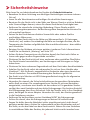 3
3
-
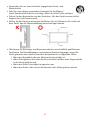 4
4
-
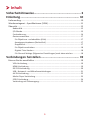 5
5
-
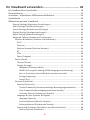 6
6
-
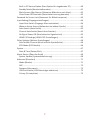 7
7
-
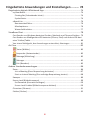 8
8
-
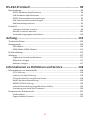 9
9
-
 10
10
-
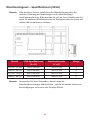 11
11
-
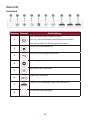 12
12
-
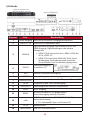 13
13
-
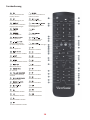 14
14
-
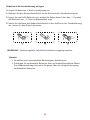 15
15
-
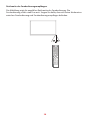 16
16
-
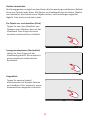 17
17
-
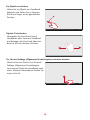 18
18
-
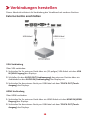 19
19
-
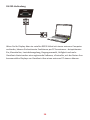 20
20
-
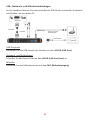 21
21
-
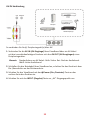 22
22
-
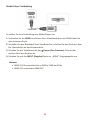 23
23
-
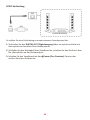 24
24
-
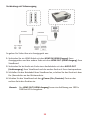 25
25
-
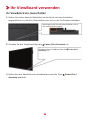 26
26
-
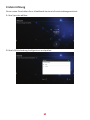 27
27
-
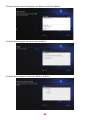 28
28
-
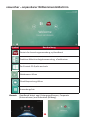 29
29
-
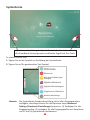 30
30
-
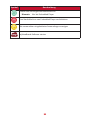 31
31
-
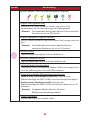 32
32
-
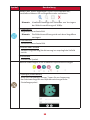 33
33
-
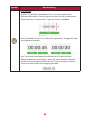 34
34
-
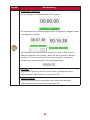 35
35
-
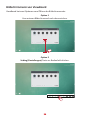 36
36
-
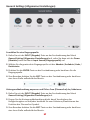 37
37
-
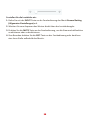 38
38
-
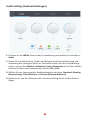 39
39
-
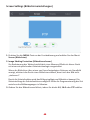 40
40
-
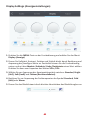 41
41
-
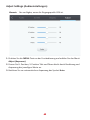 42
42
-
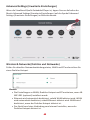 43
43
-
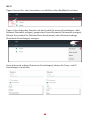 44
44
-
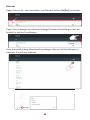 45
45
-
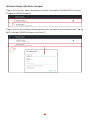 46
46
-
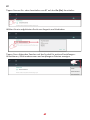 47
47
-
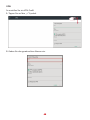 48
48
-
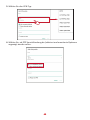 49
49
-
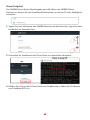 50
50
-
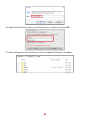 51
51
-
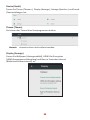 52
52
-
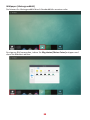 53
53
-
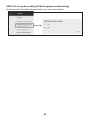 54
54
-
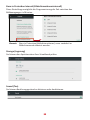 55
55
-
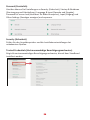 56
56
-
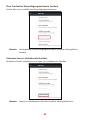 57
57
-
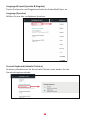 58
58
-
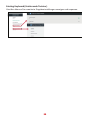 59
59
-
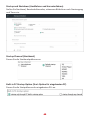 60
60
-
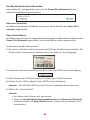 61
61
-
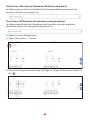 62
62
-
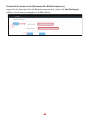 63
63
-
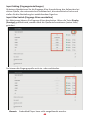 64
64
-
 65
65
-
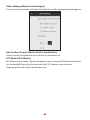 66
66
-
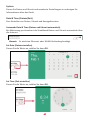 67
67
-
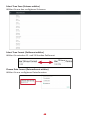 68
68
-
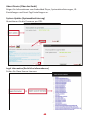 69
69
-
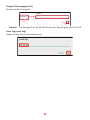 70
70
-
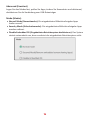 71
71
-
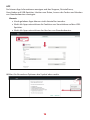 72
72
-
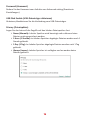 73
73
-
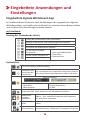 74
74
-
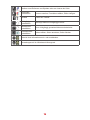 75
75
-
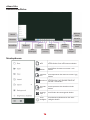 76
76
-
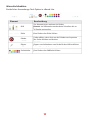 77
77
-
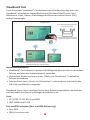 78
78
-
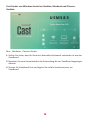 79
79
-
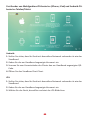 80
80
-
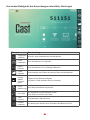 81
81
-
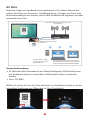 82
82
-
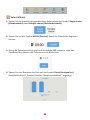 83
83
-
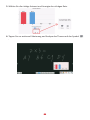 84
84
-
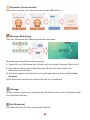 85
85
-
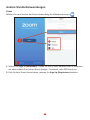 86
86
-
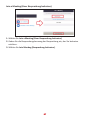 87
87
-
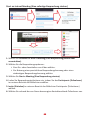 88
88
-
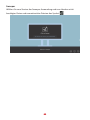 89
89
-
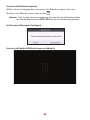 90
90
-
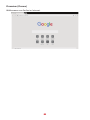 91
91
-
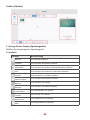 92
92
-
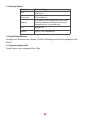 93
93
-
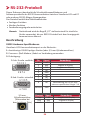 94
94
-
 95
95
-
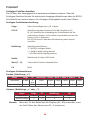 96
96
-
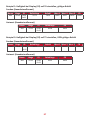 97
97
-
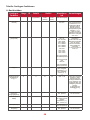 98
98
-
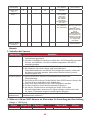 99
99
-
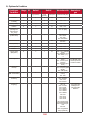 100
100
-
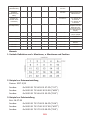 101
101
-
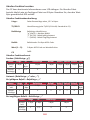 102
102
-
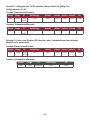 103
103
-
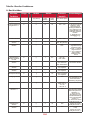 104
104
-
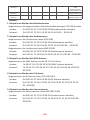 105
105
-
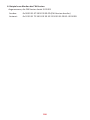 106
106
-
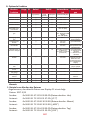 107
107
-
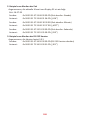 108
108
-
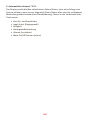 109
109
-
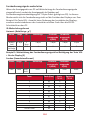 110
110
-
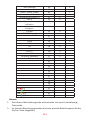 111
111
-
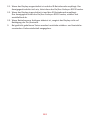 112
112
-
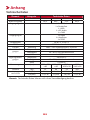 113
113
-
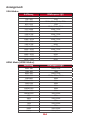 114
114
-
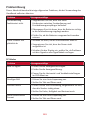 115
115
-
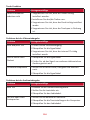 116
116
-
 117
117
-
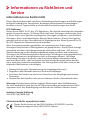 118
118
-
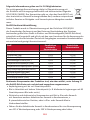 119
119
-
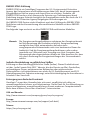 120
120
-
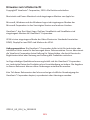 121
121
-
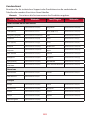 122
122
-
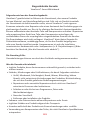 123
123
-
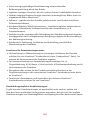 124
124
-
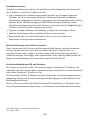 125
125
-
 126
126
ViewSonic IFP7550-2-S Benutzerhandbuch
- Kategorie
- Fernseher
- Typ
- Benutzerhandbuch
Verwandte Artikel
-
ViewSonic IFP7552 Benutzerhandbuch
-
ViewSonic IFP8650-C4 Benutzerhandbuch
-
ViewSonic CDE9800 Benutzerhandbuch
-
ViewSonic CDE3202 Benutzerhandbuch
-
ViewSonic IFP8650-2-S Schnellstartanleitung
-
ViewSonic CDE7061T Benutzerhandbuch
-
ViewSonic CDE8600 Benutzerhandbuch
-
ViewSonic VPAD10 Benutzerhandbuch
-
ViewSonic LD163-181 Benutzerhandbuch
-
ViewSonic IFP7500 Benutzerhandbuch